매끄럽고 스타일리쉬한 Mac 스타일 배경화면을 만드는 데에는 전문적인 디자인 소프트웨어나 복잡한 도구가 필요하지 않습니다. GIMP와 같은 무료 오픈 소스 이미지 편집기를 사용해도 데스크탑에 멋진 배경을 만들 수 있습니다. 이 가이드에서는 김프의 강력한 기능을 활용하여 Mac 배경에서 일반적으로 볼 수 있는 단순한 우아함을 반영하는 배경화면을 디자인하는 단계를 살펴보겠습니다.
스테이지 설정
배경화면 디자인의 첫 번째 단계는 김프 작업공간을 준비하는 것입니다:
- 김프를 열고 다음으로 이동하여 새 파일을 만듭니다.
File > New. 가장 적합하도록 데스크탑과 일치하는 해상도를 선택하십시오. - 배경화면에 원하는 색상으로 전경색과 배경색을 설정하세요. 이러한 색상은 Mac 미학의 기초가 되는 그라데이션을 형성하는 데 사용됩니다. 일반적으로 Mac 배경화면은 눈을 편안하게 해주는 미묘한 범위의 색상을 활용합니다.
그라디언트 제작
새 캔버스가 준비되었으면 이제 그라디언트를 만들 차례입니다.
- 선택
Blend도구 상자에서 도구를 선택하거나L. - .
Tool Options, 목표로 하는 스타일을 반영하는 그라디언트를 선택합니다. 기본값은Foreground to Background그라데이션이 잘 작동하는 경우가 많습니다. - 캔버스를 클릭하고 드래그하여 그라디언트를 적용합니다. 시작점과 방향에 따라 색상 전환이 나타나는 방식이 결정됩니다.
레이어링 및 효과
Mac 배경화면은 레이어드 모양과 미묘한 질감으로 유명합니다.
- 다음으로 이동하여 새 레이어를 추가합니다.
Layer > New Layer. 이 새 레이어에는 추가하기로 선택한 추가 디자인이나 효과가 포함됩니다. - 실험
Overlay모드를 선택하고 불투명도를 조정하여 깊이를 만듭니다. - 시각적인 흥미를 더하려면 추상 모양이나 하이라이트를 삽입해 보세요.
- 사용
Path사용자 정의 모양을 그리는 도구입니다. - 하이라이트나 그림자 같은 더 미세한 디테일을 추가하세요.
Airbrush다양한 크기와 불투명도를 가지고 놀 수 있는 도구입니다.
- 사용
핵심은 벽지를 최소화하고 너무 복잡하게 만들지 않는 것입니다.
미세 조정
기본 그라디언트 및 레이어가 설정되면 다음을 수행하십시오.
- 레이어 모드와 불투명도를 조정하여 배경화면의 모양을 세밀하게 조정하세요.
- 사용
Filters배경에 독특한 느낌을 줄 수 있는 효과를 탐색할 수 있는 메뉴입니다. 부드러운Gaussian Blur때로는 멋진 대기 효과를 추가할 수 있습니다.
2024년 XNUMX월 업데이트:
이제 이 도구를 사용하여 파일 손실 및 맬웨어로부터 보호하는 등 PC 문제를 방지할 수 있습니다. 또한 최대 성능을 위해 컴퓨터를 최적화하는 좋은 방법입니다. 이 프로그램은 Windows 시스템에서 발생할 수 있는 일반적인 오류를 쉽게 수정합니다. 손끝에 완벽한 솔루션이 있으면 몇 시간 동안 문제를 해결할 필요가 없습니다.
- 1 단계 : PC 수리 및 최적화 도구 다운로드 (Windows 10, 8, 7, XP, Vista - Microsoft Gold 인증).
- 2 단계 : "스캔 시작"PC 문제를 일으킬 수있는 Windows 레지스트리 문제를 찾으십시오.
- 3 단계 : "모두 고쳐주세요"모든 문제를 해결합니다.
최종 손질 및 내보내기
- 디자인이 만족스러우면 작업 내용을 저장하세요. 프로젝트 파일을 다음과 같이 저장할 수 있습니다.
.xcf이를 통해 향후 편집을 위해 레이어를 유지할 수 있습니다. - 클릭하여 최종 디자인 내보내기
File > Export As...다음과 같이 널리 지원되는 이미지 형식을 선택합니다..jpgor.png.
결과 :

이 튜토리얼은 중급 사용자를 대상으로하지만 초보자가 직접 해보도록 권장합니다. 가장 빠른 방법은 바로 시작하는 것입니다. :), 결과를 얻기 위해 5 번 정도 시도했습니다. 기술은 매우 간단하고 쉽지만 모든 것을 서로 부드럽게 혼합하는 것은 어려운 일이므로 첫 번째 시도를 포기하지 마십시오! 이제 시작하겠습니다.
참고 : .xcf에서 작업하는 것이 좋습니다 : P.
1단계
이미지를 만들기 전에 배경 화면의 해상도를 결정하십시오. 나중에 이미지 크기를 더 작은 해상도로 조정하기가 항상 쉽기 때문에 항상 1600x1200처럼 크게 시작하는 것이 가장 좋습니다.
이제 새 이미지 1600x1200을 만듭니다. 축소하여 이미지 공간을 잘 볼 수 있습니다. 저는 작은 30x1024 화면에서 작업하고 있기 때문에 768 %에 두었습니다.
2단계
혼합 도구를 잡고 전경색을 d03500 과 e46a18 배경. 이제 아래에서 위로 적용하십시오 (똑바로 확인하십시오).

3단계
새 레이어 만들기 블렌드 도구를 다시 선택하고 전경에 대해 흰색을 선택하고 이제 도구 옵션에서 그라디언트 설정을 모양에 대한 그라디언트 유형 "방사형"에 대해 "FG에서 투명"으로 조정합니다.
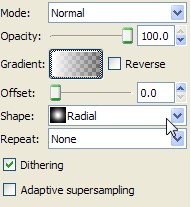
4단계
아래 그림과 같이 중앙에서 시작하여 오른쪽 아래 모서리로 이동하여 "방사형 그라디언트"를 적용합니다.

레이어를 "오버레이"모드로 조정합니다. 정확히 같은 위치에 있지 않으면 이동 도구를 사용하여 항상 이동할 수 있습니다.

5단계
새로운 레이어, 경로 도구를 잡고 이미지에서 보이는 것처럼 홀수로 보이는 삼각형 모양을 그립니다.

6단계
Blend 도구를 사용하고 "Option Tool"에서 Shape를 "Linear"로 변경하고 "FG to Transparent"를 선택하고 전경이 흰색으로 설정되어 있는지 확인합니다.
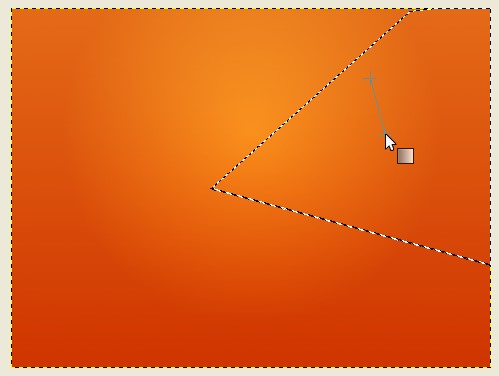
레이어를 "오버레이"로 설정

7단계
새로운 레이어, 경로 도구를 사용하여 방금 만든 것과 반대되는 다른 삼각형을 그리지 만 이번에는 전경 "FG to Transparent"에 검정색을 사용하고 모드를 "오버레이"로 조정하고 레이어의 "불투명도"를 7.5로 조정합니다.
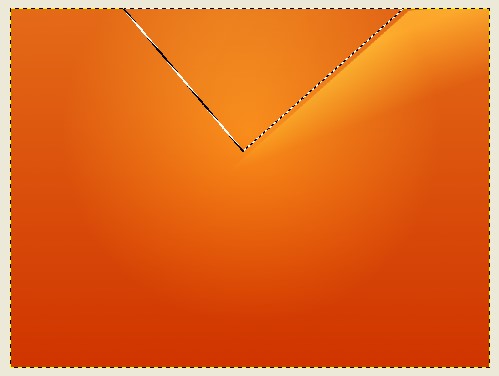
8단계
경로 도구로 반 타원형 모양을 그린 다음 혼합 도구를 사용하여 왼쪽에서 오른쪽으로 흰색 전경이있는 "FG to Transparent"를 적용합니다. "오버레이 모드"에서 레이어 설정

9단계
경로 도구를 사용하여 아래 그림과 같은 모양을 그리십시오.

10단계
FG에 대해 검정색을 선택한 다음 Airbrush 도구를 잡고 "Circle Fuzzy (19)"브러시를 선택하고 크기를 10.00으로 조정합니다. 이제 아래 그림과 같이 경로 안쪽에 검정색 터치를 추가합니다.

마우스 오른쪽 버튼을 클릭하여 선택> 반전으로 이동하여 이미지와 같이 경로 하단의 바깥 쪽을 닦습니다.

11단계
새 레이어, 여전히 선택이 활성화 된 상태에서 "Bucket fill"도구를 잡고 경로를 흰색으로 채우고 모드를 "Overlay"로 조정하고 마지막으로 "Opacity"를 43.5로 조정합니다.

13단계
새 레이어, 동일한 경로 선택으로 마우스 오른쪽 버튼을 클릭하여 Selection> Grow by 14px 이전에 사용한 에어 브러시를 잡고 모든 경로의 윤곽선을 브러시하고 이미지에 표시된대로 경로의 절반 위에 브러시를 놓습니다.

브러시가 있으면 모든 윤곽선이 "불투명도"를 33.3으로 조정합니다.
14단계
경로 도구로 다시 왼쪽 아래 부분을 제외한 거의 모든 이미지를 덮는 둥근 모양을 그립니다. 화이트 색상을 XNUMXgound로 선택하고 "FG to Transparent"Gradient를 사용하여 경로 중간에서 오른쪽 상단으로 적용합니다.

레이어를 "오버레이"모드로 설정

15단계
이제 배경 화면의 왼쪽 상단 부분에 약간의 빛 음영을 추가하고 새 레이어를 만들고 흰색을 전경으로 사용하고 "FG to Transparent"그래디언트를 사용하여 혼합 도구를 가져옵니다 (아래 예).

그런 다음 모드를 "오버레이"로 설정합니다.

16단계
새 레이어를 만들고 혼합 도구를 가리고 왼쪽 하단 모서리에 중앙에 적용하여 15 단계를 반복합니다.

레이어를 "오버레이"모드로 설정하면 완료됩니다! 🙂

여기 최종 버전입니다 우분투 로고 솔리드 화이트 닦았하고 오버레이 모드를 설정 🙂 즐기십시오!

-Ubuntu 용 Mac 스타일 배경 화면 1600 × 1200에서 1024 × 760까지 압축 된 크기를 zip으로 다운로드
-회원은 .xcf 소스 파일 첨부 파일 다운로드 가능


